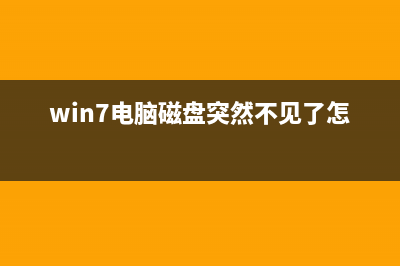位置: 编程技术 - 正文
Windows8在资源管理器中添加网络位置以便快速浏览和管理(windows资源管理器在哪个文件夹)
编辑:rootadmin推荐整理分享Windows8在资源管理器中添加网络位置以便快速浏览和管理(windows资源管理器在哪个文件夹),希望有所帮助,仅作参考,欢迎阅读内容。
文章相关热门搜索词:windows资源管理器在哪个文件夹,windows8资源管理器已停止工作,在windows资源管理器中打开是什么意思,在windows中资源管理器的图标在什么位置,在windows资源管理器中打开是什么意思,windows资源管理中打开,windows8资源管理器,在windows资源管理器中打开是什么意思,内容如对您有帮助,希望把文章链接给更多的朋友!
通过资源管理器我们可以快速地浏览和管理各个磁盘的存储状态,为了方便管理,有些用户在想能不能把网络位置也添加到资源管理器中呢?其实是可以的,下面我们以WWindows8为例,如何在资源管理器中添加网络位置。
Win8在资源管理器中添加网络位置的步骤:
1.首先为大家展示一下没有添加”网络位置”的资源管理器;
2.现在来添加一个网络位置,以添加FTP站点为例。在资源管理的空白处右击,然后单击“添加一个网络位置”。
3.这时候打开“添加网络位置向导”,然后单击“下一步”。
4.选择“选择自定义网络位置”,然后单击“下一步”。

5.指定网站的位置,输入Internet地址或网络地址,然后单击“下一步”。
6.FTP可以匿名登录或使用用户名和密码登录,这可以根据实际情况来选择。这里以匿名登录给大家演示,选中“匿名登录”(默认是选中的),然后单击“下一步”。 如果使用用户名登录,可以将“匿名登录”前的复选框取消选中,按照提示输入用户名和密码即可。
7.为添加的网络位置取一个名字,如“FTP站点”(可以根据实际情况来选择),然后单击“下一步”。
8.现在单击“完成”即可完成网络位置的创建。
9.当再次打开资源管理器的时候,会发现添加的”网络位置”了,如下图所示。
在Windows8系统资源管理器下添加一个网络位置,首先要创建一个指定的网络位置,再把网络位置存储在资源管理器目录下,这样一来,用户只要打开资源管理器就可以看到看到网络位置,管理网络更加方便了。
Win8系统死机怎么办?Win8系统死机的解决方法 Windows8系统推出已经很久了,但依然有一部分不愿意买正版又想尝鲜的用户在使用Win8RP版,这个版本允许用户使用大概半年时间。【不过有些用户反映,
Win8系统下安装网络打印机的详细步骤(全程图解) 网络打印机的使用是办公一族必须掌握的一个技能,很多用户都能够在Win7或WinXP下轻松自如的安装运行网络打印机,可是到了Win8,就没那么顺手,有些
Win8.1系统下如何对磁盘进行分区便于分类加快读写的速度 为什么要给磁盘进行分区?很多用户都不了解其中的缘由。对磁盘进行分区,一方面便于分类,另一方面也有助于加快读写的速度,是一个一举两得的